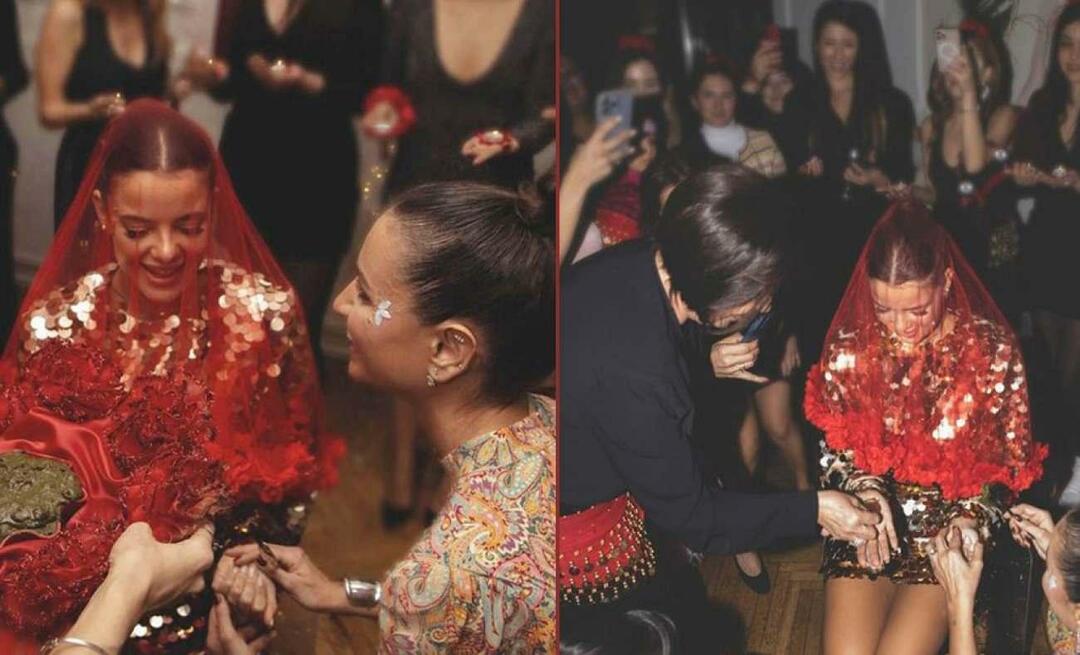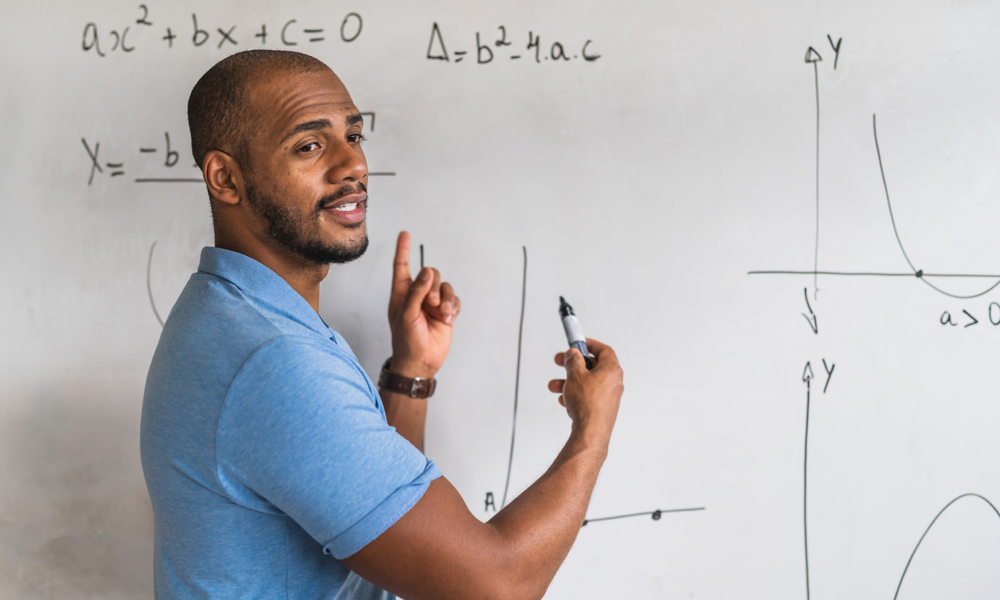Cara Menggunakan Pengontrol Xbox One Anda dengan PC Windows 10
Xbox Satu Microsoft Windows 10 Xbox Pahlawan / / March 17, 2020
Terakhir diperbarui saat

Terkadang saat bermain game, Anda tidak ingin menggunakan mouse dan keyboard. Tetapi Anda tentu dapat menghubungkan pengontrol Xbox One Anda ke Windows 10.
Ketika berbicara tentang bermain game di PC Windows 10 Anda, keyboard dan mouse biasanya terbaik untuk FPS di mana Anda bersaing dengan orang lain. Mouse dan keyboard jauh lebih responsif dan tepat. Tetapi kadang-kadang Anda mungkin ingin menggunakan pengontrol Xbox One Anda - terutama untuk gim tunggal pemain biasa. Ini memungkinkan Anda untuk menendang dan bersantai di kursi kantor sambil menikmati waktu luang. Berikut adalah cara menghubungkan Pengontrol nirkabel Xbox One dengan Windows 10 melalui Bluetooth.
Hubungkan Pengontrol Xbox One dengan Windows 10
Untuk menghubungkan pengontrol Xbox One Anda, pertama-tama, buat itu dapat ditemukan. Untuk melakukan itu Anda hanya perlu menahan "tombol ikat" selama tiga detik. Itu adalah tombol kecil di bagian depan controller.
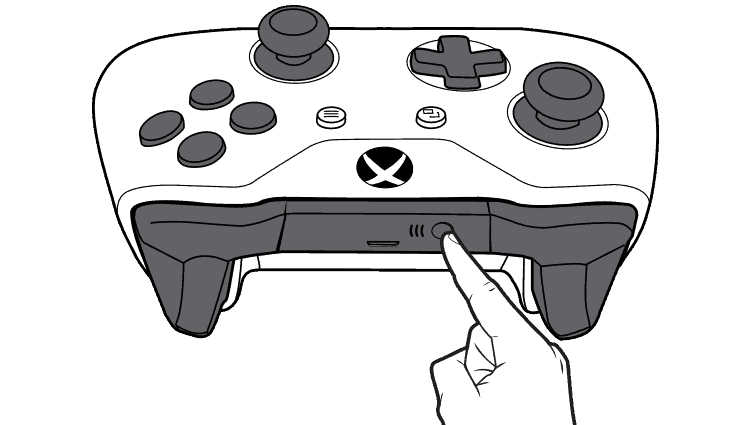
Pres dan tahan tombol bind di bagian depan controller selama tiga detik untuk membuatnya dapat ditemukan melalui Bluetooth. ~ Gambar milik Microsoft
Selanjutnya, pada PC Windows 10 Anda, pergilah ke Pengaturan> Perangkat> Bluetooth & perangkat lain dan pastikan sakelar Bluetooth dihidupkan. Kemudian pilih "Tambahkan Bluetooth atau perangkat lain" di bagian atas layar Pengaturan.
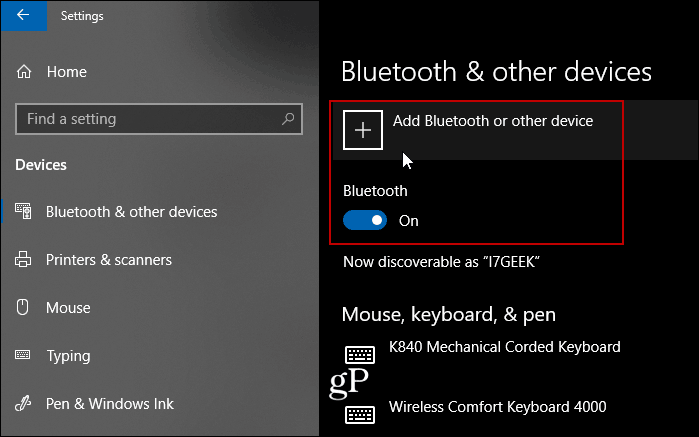
Pada layar berikutnya, klik "Segala sesuatu yang lain" dari menu dan tunggu sebentar saat pengontrol Anda ditemukan. Jika itu tidak berhasil, Anda mungkin ingin mencoba opsi Bluetooth untuk mouse dan keyboard. Itu yang harus saya lakukan untuk mendapatkan desktop saya untuk menemukan controller.
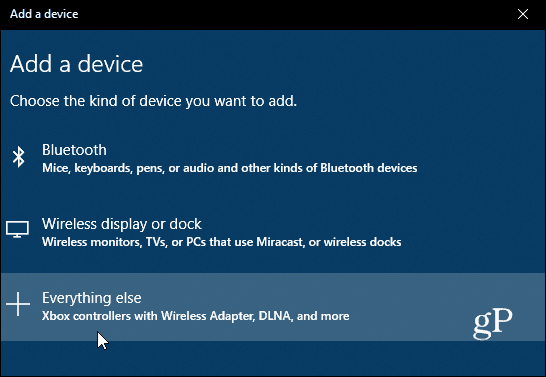
Klik pada pengontrol Xbox Anda ketika muncul di daftar setelah ditemukan.
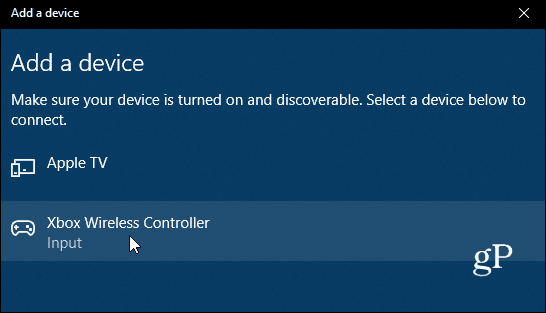
Maka Anda perlu menunggu beberapa saat sementara Windows 10 mengkonfigurasi controller Anda. PC Anda akan memunculkan notifikasi saat pengontrol Anda sedang dipasangkan dan diatur.
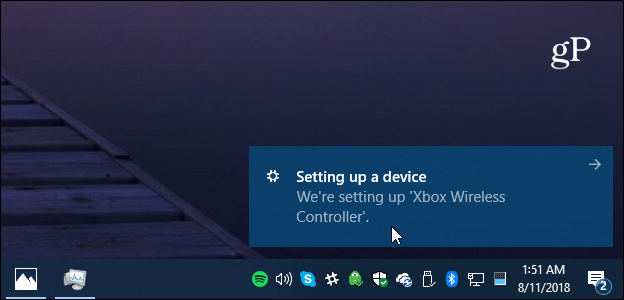
Itu dia! Sekarang Anda dapat mulai memainkan gim video di PC dengan pengontrol nirkabel Xbox One Anda. Itu membuat pengalaman hebat ketika Anda bermain game di laptop Anda karena Anda biasanya tidak memiliki mouse saat menggunakannya. Plus, sama seperti Anda bisa rekam dan bagikan gameplay di konsol Xbox One, Anda dapat merekamnya di PC Anda juga menggunakan DVR Game Xbox pada Windows 10.